Heim >System-Tutorial >Windows-Serie >So deaktivieren Sie die Hardwarebeschleunigung auf einem Win7-Computer
So deaktivieren Sie die Hardwarebeschleunigung auf einem Win7-Computer
- 王林nach vorne
- 2023-12-22 14:53:441557Durchsuche
Wenn wir jeden Tag Win7-Systemcomputer verwenden, dürften viele Benutzer auf Situationen gestoßen sein, in denen sie die Hardwarebeschleunigung deaktivieren müssen. Wie kann man also die Hardwarebeschleunigung auf Win7-Systemcomputern deaktivieren? Der folgende Editor zeigt Ihnen, wie Sie die Hardwarebeschleunigung auf Windows 7-Computern deaktivieren. Wenn Sie interessiert sind, schauen Sie sich das an.
So deaktivieren Sie die Hardwarebeschleunigung auf einem Win7-Systemcomputer
1. Öffnen Sie die Systemsteuerung.
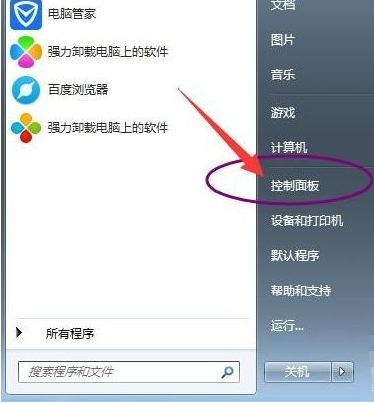
2. Wählen Sie unter „Darstellung und Personalisierung“ die Option „Bildschirmauflösung anpassen“
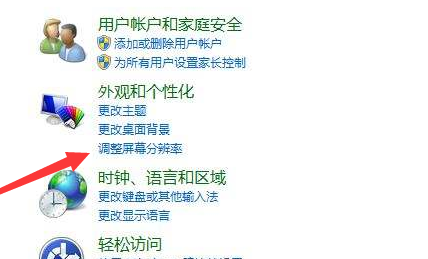 3. Wählen Sie „Erweiterte Einstellungen“.
3. Wählen Sie „Erweiterte Einstellungen“.
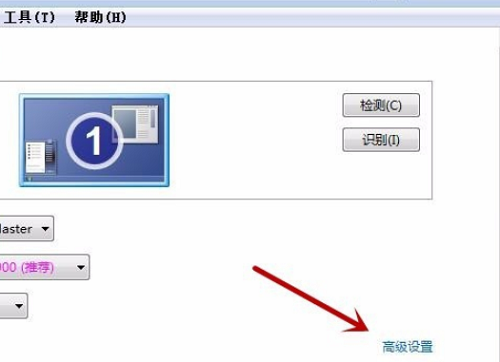 4. Klicken Sie auf die Registerkarte Fehlerbehebung.
4. Klicken Sie auf die Registerkarte Fehlerbehebung.
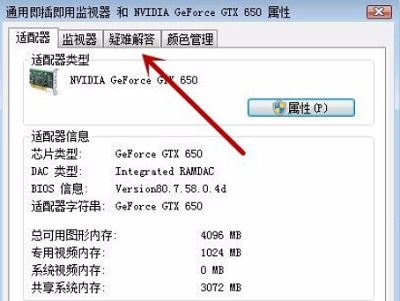 5. Klicken Sie auf die Schaltfläche „Einstellungen ändern“.
5. Klicken Sie auf die Schaltfläche „Einstellungen ändern“.
 6. Schieben Sie den Schieberegler, um die Hardwarebeschleunigung anzupassen. Schieben Sie ihn ganz nach links, um die Hardwarebeschleunigung auszuschalten.
6. Schieben Sie den Schieberegler, um die Hardwarebeschleunigung anzupassen. Schieben Sie ihn ganz nach links, um die Hardwarebeschleunigung auszuschalten.
Das obige ist der detaillierte Inhalt vonSo deaktivieren Sie die Hardwarebeschleunigung auf einem Win7-Computer. Für weitere Informationen folgen Sie bitte anderen verwandten Artikeln auf der PHP chinesischen Website!

